Os feeds RSS são uma maneira poderosa de engajar seu público e mantê-lo atualizado com seu conteúdo mais recente. No entanto, o WordPress gera apenas um único feed RSS para todo o seu site.
As categorias permitem que você classifique facilmente seu conteúdo em seções principais. Ao adicionar feeds RSS de categoria, você pode ajudar os usuários a se inscreverem em áreas específicas do seu site que lhes interessam e impulsionar o SEO.
Neste artigo, mostraremos como criar facilmente um feed RSS separado para cada categoria no WordPress. Também falaremos sobre como você pode usar esses feeds de forma eficaz para expandir seu site.
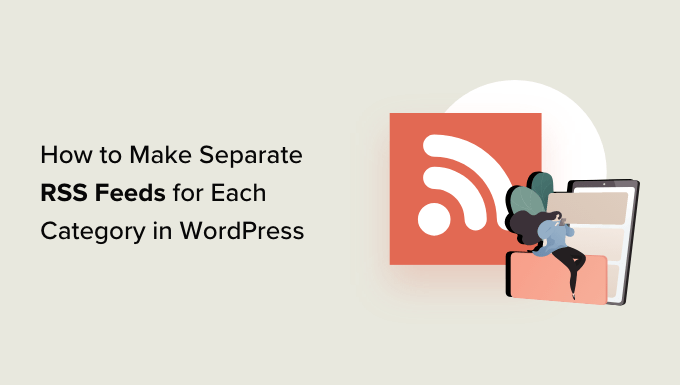
Como Encontrar Feeds RSS para Diferentes Categorias no WordPress
Categorias e tags são duas das principais taxonomias padrão no WordPress. Elas permitem que você classifique e organize facilmente seu conteúdo em diferentes assuntos e tópicos.
Por padrão, cada categoria no seu site WordPress tem seu próprio feed RSS (Really Simple Syndication). Você pode localizá-lo facilmente adicionando 'feed' ao final do URL da página da categoria.
Por exemplo, se você tem uma categoria chamada 'Notícias' no seu site WordPress, o URL dela será assim:
https://example.com/category/news/
Da mesma forma, o feed RSS dela estaria localizado no seguinte URL:
https://example.com/category/news/feed/
Dica: Você pode encontrar o URL da sua categoria visitando a página Posts » Categorias e clicando no link 'Ver' sob uma categoria.
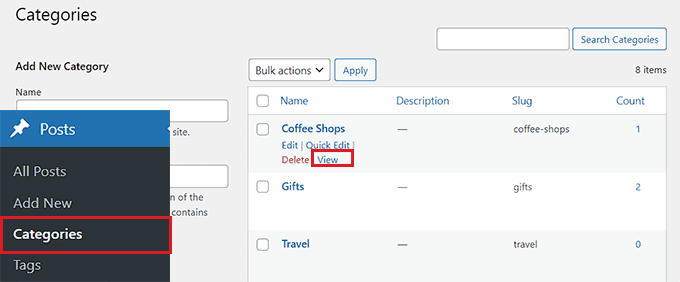
Agora que você localizou os URLs dos feeds RSS para suas categorias, vamos ver algumas das maneiras pelas quais você pode compartilhá-los com os visitantes em seu site WordPress:
- Método 1: Adicionar Links para Feeds RSS de Categoria Usando WordPress
- Método 2: Adicionar Links para Feeds RSS de Categoria Usando WPCode (Recomendado)
- Método 3: Exibir a Opção de Assinatura de Feed RSS nas Páginas de Categoria
- Bônus: Otimizar Feeds RSS de Categoria no WordPress
Método 1: Adicionar Links para Feeds RSS de Categoria Usando WordPress
Se você deseja adicionar links aos seus feeds RSS de categoria usando as configurações padrão do WordPress, este método é para você.
Primeiro, você precisará abrir uma página ou post onde deseja adicionar os links dos feeds RSS no editor de blocos.
Uma vez lá, você pode digitar os nomes de todas as categorias em seu site em um bloco de Lista.
Depois disso, clique no ícone 'Link' na barra de ferramentas do bloco para abrir o prompt de link.
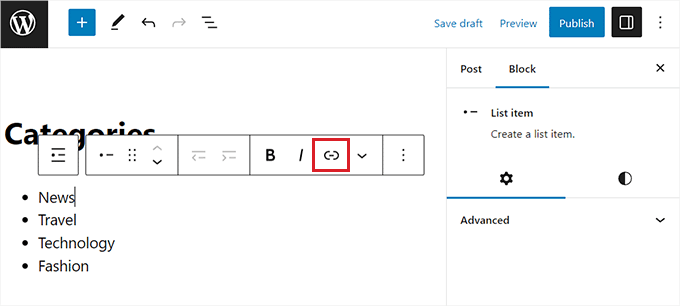
Aqui, você pode digitar o URL do seu feed RSS de categoria.
Você precisará repetir este processo para cada feed RSS de categoria em seu site, vinculando-o ao nome relacionado dentro do bloco de Lista.
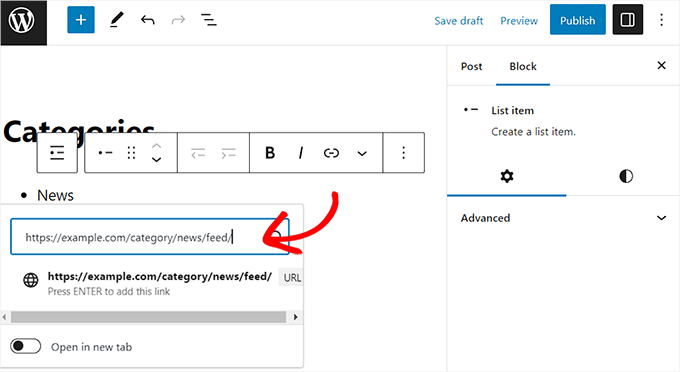
Quando terminar, não se esqueça de clicar no botão 'Publicar' ou 'Atualizar' para salvar suas alterações.
Você criou manualmente uma lista de links para todos os seus feeds RSS de categoria. Você pode visitar seu site para ver esses links de feed RSS do WordPress em ação.
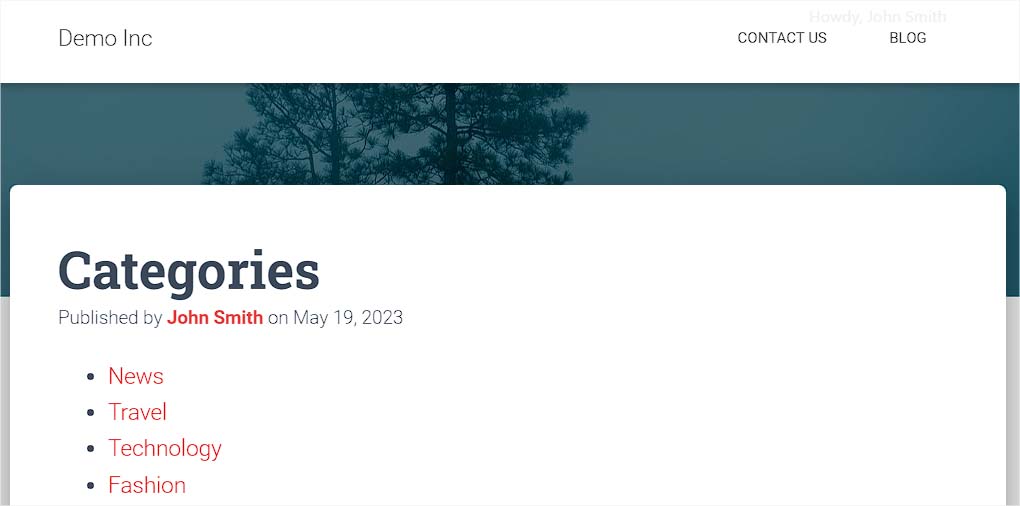
No entanto, lembre-se de que, se você quiser adicionar, excluir ou mesclar categorias no futuro, terá que atualizar manualmente esta lista novamente.
Método 2: Adicionar Links para Feeds RSS de Categoria Usando WPCode (Recomendado)
Se você deseja criar uma lista de links de feed RSS de categoria que são atualizados automaticamente toda vez que você faz alterações, este método é para você.
Para adicionar URLs ao feed RSS de categoria, você deve adicionar código personalizado ao arquivo functions.php do tema do seu site. No entanto, mesmo o menor erro no código pode quebrar seu site, tornando-o inacessível.
Recomendamos sempre usar o WPCode ao adicionar código personalizado ao seu site. É o melhor plugin de snippets de código para WordPress que torna seguro e fácil adicionar código personalizado sem editar manualmente o seu arquivo functions.php.
Primeiro, você precisa instalar e ativar o plugin WPCode. Para mais instruções, veja nosso guia sobre como instalar um plugin do WordPress.
Observação: Você também pode usar o plugin gratuito WPCode para este tutorial. No entanto, a atualização para a versão pro lhe dará acesso a uma biblioteca na nuvem de trechos de código, lógica condicional inteligente e muito mais.
Após a ativação, acesse a página Code Snippets » + Add Snippet na barra lateral de administração do WordPress.
Em seguida, clique no botão ‘Usar Trecho’ na opção ‘Adicionar Seu Código Personalizado (Novo Trecho)’.

Isso o levará à página ‘Criar Trecho Personalizado’, onde você pode começar digitando um nome para o seu trecho de código. Este nome é apenas para sua identificação e não será usado no front-end do site.
Em seguida, selecione ‘Trecho PHP’ como o Tipo de Código no menu suspenso no lado direito da tela.
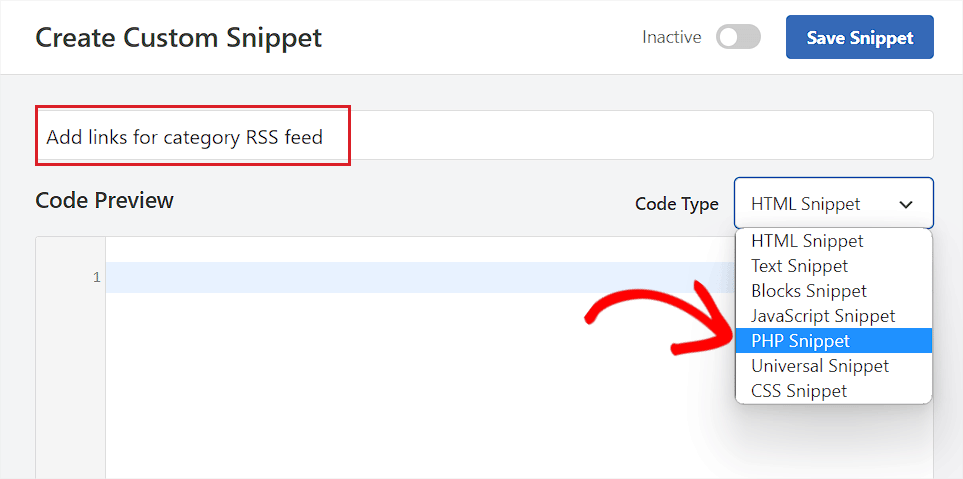
Depois disso, copie e cole o seguinte código na caixa ‘Prévia do Código’:
function wpbeginner_cat_feed_list() { $string = '<ul>'; $string .= wp_list_categories( array( 'orderby' => 'name', 'show_count' => true, 'feed_image' => '/path/to/feed-image.png', 'echo' => false, ) ); $string .= '</ul>'; return $string; } add_shortcode( 'wpb-cat-feeds', 'wpbeginner_cat_feed_list' ); Depois de fazer isso, você também pode escolher uma imagem de ícone que será exibida ao lado dos links do feed RSS de suas categorias.
Para fazer isso, basta substituir a linha /path/to/feed-image.png no código pelo URL da sua imagem de ícone preferida para os links do feed.
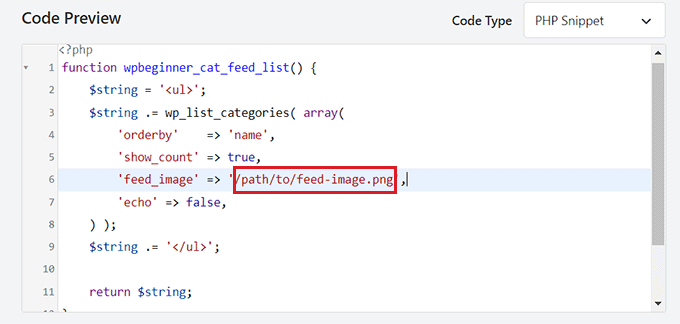
Lembre-se de que a imagem do ícone precisará ser carregada primeiro em sua biblioteca de mídia do WordPress.
Depois de carregada, você pode obter seu URL visitando a página Mídia » Biblioteca na barra lateral de administração e clicando na imagem do ícone para ver os detalhes do anexo.
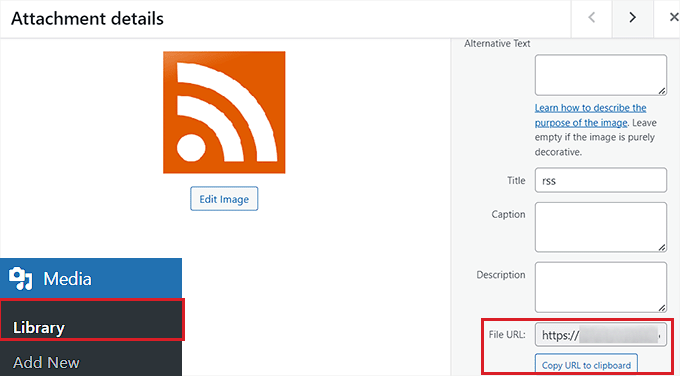
Após adicionar o URL da imagem do ícone ao código, role para baixo até a seção ‘Inserção’.
A partir daqui, selecione o método ‘Inserção Automática’ para executar o código automaticamente na página do site onde você adiciona um shortcode.
Observação: Lembre-se de que, mesmo após escolher o modo ‘Inserção Automática’, você precisará adicionar um shortcode [wpb-cat-feeds] à página onde deseja listar os feeds RSS das categorias. Este shortcode não é o recurso ‘Shortcode’ do WPCode, mas parte do próprio trecho de código.

Em seguida, role de volta para o topo e mude o interruptor ‘Inativo’ para ‘Ativo’.
Finalmente, clique no botão ‘Salvar Snippet’ para armazenar suas configurações.
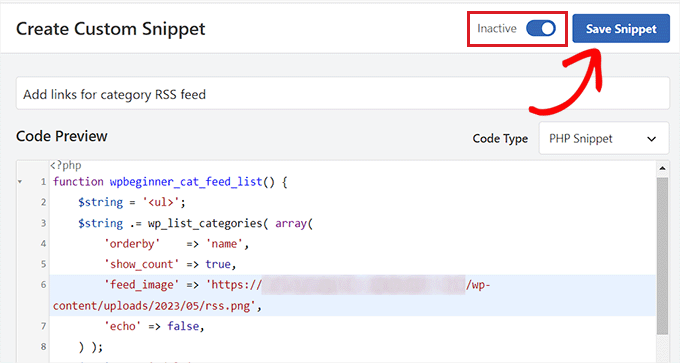
Depois disso, abra a página/post onde você deseja adicionar os links do feed RSS das categorias no seu editor de blocos do WordPress.
A partir daqui, clique no botão ‘+’ para adicionar um bloco no canto superior esquerdo da tela e localize o bloco Shortcode.
Após adicionar o bloco, basta copiar e colar o seguinte shortcode nele.
[wpb-cat-feeds]

Finalmente, clique no botão ‘Update’ ou ‘Publish’ para salvar suas alterações.
Agora, visite seu site para verificar os links de feed RSS de categoria em ação.
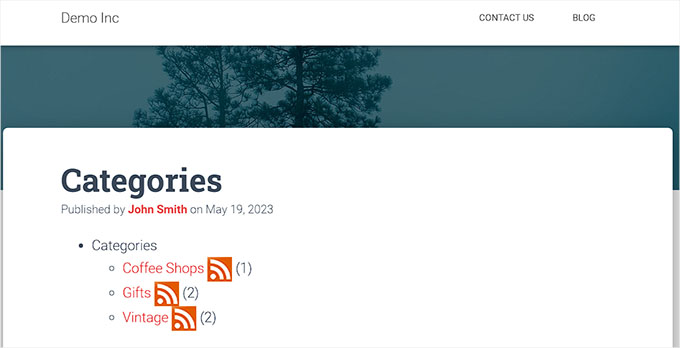
Método 3: Exibir a Opção de Assinatura de Feed RSS nas Páginas de Categoria
Se você deseja adicionar um link de Inscrição no topo de todas as páginas de categoria do seu blog WordPress, então você pode usar este método.
Para fazer isso, você precisará adicionar código personalizado ao seu tema WordPress em category.php ou archive.php.
No entanto, isso pode ser arriscado, e o menor erro pode quebrar seu site.
É por isso que recomendamos usar o WPCode em vez disso. É a maneira mais fácil e segura de adicionar código personalizado ao seu site WordPress.
Primeiro, você precisa instalar e ativar o plugin WPCode. Para mais instruções, por favor, veja nosso guia passo a passo sobre como instalar um plugin do WordPress.
Após a ativação, visite a página Snippets de Código » + Adicionar Snippet no painel do WordPress.
Em seguida, vá para a opção ‘Adicionar Seu Código Personalizado (Novo Snippet)’ e clique no botão ‘Usar Snippet’ abaixo dela.

Uma vez que você for levado para a página ‘Criar Snippet Personalizado’, comece digitando um nome para o seu snippet de código. Pode ser qualquer coisa que você goste e é apenas para fins de identificação.
Depois disso, selecione ‘Snippet PHP’ como o Tipo de Código no menu suspenso à direita.
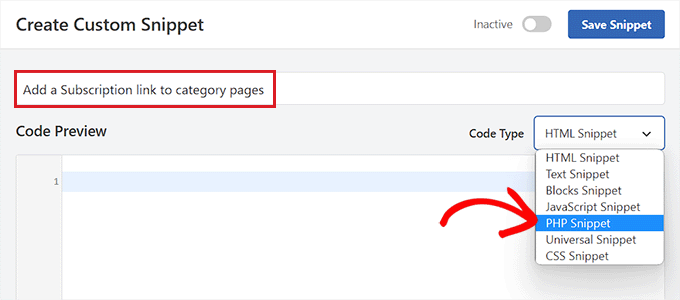
Em seguida, basta copiar e colar o seguinte código na caixa ‘Pré-visualização do Código’:
<?php if ( is_category() ) { $category = get_category( get_query_var('cat') ); if ( ! empty( $category ) ) echo '<div class="category-feed"><p><a href="' . get_category_feed_link( $category->cat_ID ) . '" title="Subscribe to this category" rel="nofollow">Subscribe</a></p></div>'; } ?> Após adicionar o código, role para baixo até a seção ‘Inserção’ e escolha o método ‘Inserção Automática’.
Dessa forma, o código será executado automaticamente em seu site.

Em seguida, abra o menu suspenso ‘Localização’ e mude para a aba ‘Específico da Página’ na coluna da esquerda.
Depois disso, selecione a opção ‘Inserir Antes do Resumo’ como a localização do snippet.
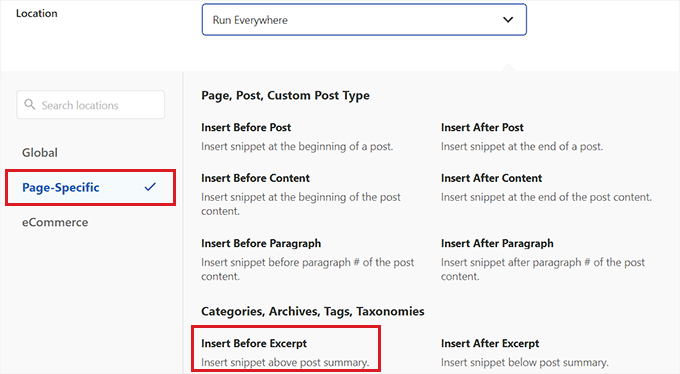
Assim que terminar, role de volta para o topo e mude o interruptor ‘Inativo’ para ‘Ativo’.
Por fim, clique no botão ‘Salvar Snippet’ para salvar suas alterações.
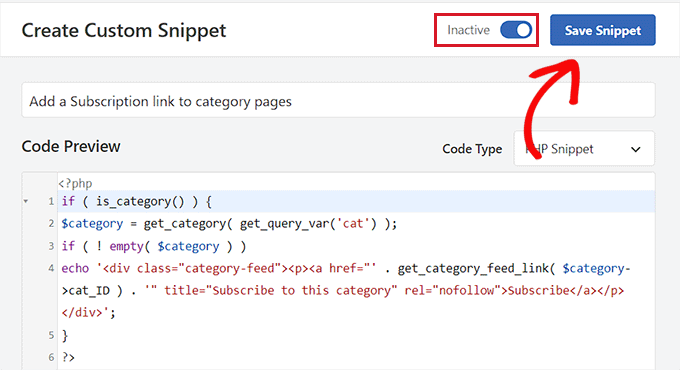
Agora, você pode visitar a página da categoria do seu site para ver o link de Assinatura para os feeds RSS em ação.
Assim era como aparecia em nosso site de demonstração.
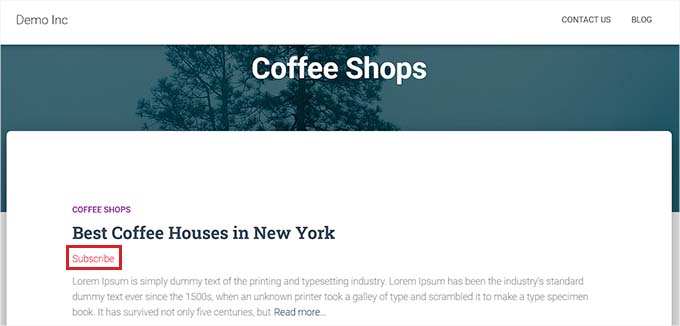
Bônus: Otimizar Feeds RSS de Categoria no WordPress
Os feeds RSS por categoria permitem que seus usuários se inscrevam apenas no conteúdo que mais lhes interessa.
Por exemplo, se você tem um blog de notícias de tecnologia, seus usuários podem optar por se inscrever apenas em notícias sobre os dispositivos que eles usam.
No entanto, um feed RSS simples não é legível sem um leitor de feed, e a maioria dos usuários não está usando um para se inscrever em seus sites favoritos.
Felizmente, você ainda pode usar seus feeds de categoria para entregar conteúdo aos seus usuários onde quer que eles queiram.
Por exemplo, você pode pedir aos usuários para se inscreverem em sua newsletter por e-mail e escolher receber atualizações apenas para categorias de conteúdo específicas.
Com serviços de marketing por e-mail como Constant Contact ou Brevo (anteriormente Sendinblue), você pode configurar facilmente uma newsletter automatizada de RSS para e-mail para categorias específicas.
Você pode ver nosso guia sobre como notificar assinantes sobre novas postagens para instruções passo a passo.
Da mesma forma, você também pode permitir que os usuários recebam notificações push instantâneas para cada categoria usando PushEngage. É o melhor serviço de notificação push do mercado que permite enviar mensagens diretamente para os dispositivos dos seus usuários (desktops e celulares).
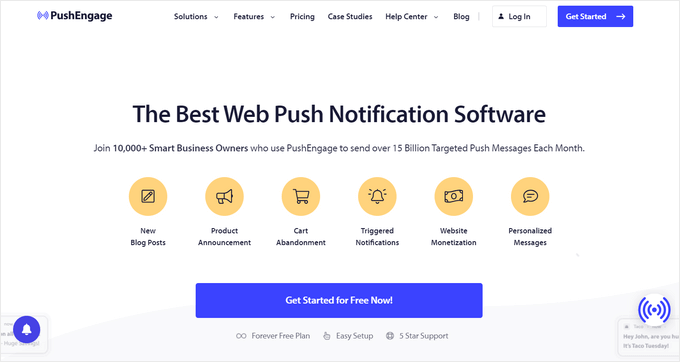
O PushEngage permite que você configure notificações push automáticas usando feeds RSS. Você simplesmente precisa inserir o URL do seu feed RSS de categoria, e uma notificação push será enviada sempre que uma nova postagem for publicada nessa categoria.
Para mais detalhes, veja nosso guia sobre como enviar notificações push no WordPress.
Esperamos que este artigo tenha ajudado você a aprender como criar feeds RSS separados para cada categoria no WordPress. Você também pode querer ver nosso guia sobre como adicionar tipos de postagem personalizados ao seu feed RSS do WordPress ou nossa escolha especializada dos melhores plugins de feed RSS do WordPress.
Se você gostou deste artigo, por favor, inscreva-se em nosso Canal do YouTube para tutoriais em vídeo do WordPress. Você também pode nos encontrar no Twitter e no Facebook.





Samuel
Uau! Ótimo artigo!, Isso é muito benéfico, eu nunca soube que cada categoria estava escondendo seus feeds em seus links. Obrigado por revelar isso. Aprendi algo novo hoje. Eu também gostaria de acrescentar que compartilhar o link do feed de suas categorias em todas as suas redes sociais é uma das melhores maneiras de atrair visitantes para o seu site.
Ralph
E se o post tiver 2 categorias? Ele enviará para ambos os feeds RSS ou apenas para a categoria principal?
Tenho artigos que podem ir para 2 ou 3 categorias ao mesmo tempo.
WPBeginner Support
A postagem deve estar em ambos os feeds RSS.
Admin
Steve
Você menciona no último parágrafo
Com um serviço de e-mail marketing como Constant Contact, Sendinblue e outros, você pode configurar facilmente um boletim informativo automatizado de RSS para e-mail apenas para categorias específicas. Veja nosso guia sobre como notificar assinantes de novas postagens para instruções passo a passo.
Quais links para https://www.wpbeginner.com/wp-tutorials/how-to-notify-subscribers-of-new-posts-in-wordpress/
Você configuraria uma lista de e-mail separada para cada categoria?
Gavin
Obrigado por esta postagem incrível.
Oi, como você lida com:
1. Categorias com duas palavras (ex: A Categoria). É /categoria/a-categoria/feed/?
2. Múltiplas categorias (ex: Categoria 1 e Categoria 2)?
Adithya Shetty
Como criar links de feed RSS para mostrar posts completos? Quero dizer, sem a tag 'leia mais' ou 'continuar lendo', que redireciona os leitores para o site original. Seria bom se você sugerisse uma maneira sem usar um plugin.
Peter Keijzer
É possível quando você tem um feed RSS geral e de alguma forma o divide para que cada item do feed vá para a categoria correta?
Gabrielle
Olá, e se eu tiver uma lista de categorias de blog, exibida como um menu do WordPress?
Posso adicionar um ícone RSS após cada link para assinar essa categoria?
Como posso fazer isso? Seria muito bom se o usuário não precisasse procurar em nenhum outro lugar.
Gabrielle
Outra pergunta: como excluir a categoria com o ID 227 desta lista, eu tentei: . ‘exclude=227’ antes/depois do link, sem resultados
Jaime
Como você consegue fazer isso para as categorias do WooCommerce também, se puder me dizer onde colocar?
Obrigado
shahzad
-Precisa do nosso próprio Feed RSS.
Acredito que isso é autoexplicativo.
-Precisa se registrar em todos os motores de busca.
Autoexplicativo.
quero criar meu próprio feed RSS…..
alguém pode dar a solução
Ron Reid
Não tenho certeza do que o seguinte significa:
Em vez disso, o que você pode fazer é usar este código:
Você pode colar este código na sua barra lateral onde você tem o código da categoria.
Não consigo ver o código da categoria na barra lateral. Provavelmente estou olhando no lugar errado!
Mujeeb
ÓTIMA SOLUÇÃO....
OBRIGADO.
varun
eu estava realmente procurando por isso. Pesquisei em toda a internet e no YouTube, mas não consegui encontrar informações adequadas sobre RSS. Obrigado, cara, você realmente salvou meu dia...
Maria José
Sua opção "Assine minha newsletter" no final de um comentário é muito legal, como você faz isso? Eu gostaria de adicioná-la ao meu site WordPress também.
Obrigado!
Mj
WPBeginner Support
Já compartilhamos em um artigo aqui no WPBeginner, confira Como Aumentar as Inscrições de E-mail com Inscrição na Newsletter.
Admin
Maria José
Olá
Obrigado, o link de feed por categoria funciona.
Ele mostra o arquivo xml, o que preciso fazer para que ele apareça em um navegador?
Muito obrigado,
Mj
burak
Eu só quero fazer como o seu (como a seção de inscrição na sua barra lateral) Ficarei feliz se você me explicar porque eu não consegui entender :S
Equipe Editorial
Você teria que usar a técnica mencionada neste artigo:
https://www.wpbeginner.com/wp-tutorials/how-to-create-a-daily-and-weekly-email-newsletter-in-wordpress/
Admin
Shelley
Quando eu adiciono "feed" no final do URL da categoria para a qual eu quero um feed (https://www.wpbeginner.com/category/showcase/feed/), ele apenas me leva para o feed completo do meu blog inteiro com todas as postagens em vez de apenas aquelas da categoria que eu especifiquei. Existe alguma configuração que eu precise mudar e que você possa me ajudar?
Equipe Editorial
Estamos redirecionando todos os feeds para nossos feeds principais. Mas em sites normais, essa funcionalidade deve funcionar bem.
Admin
HelyRojas
Excelente, e eu procurando plugins para algo que o wordpress faz por padrão. Obrigado
milest
Obrigado por esta dica!
Mark in Tallinn
Na verdade, estou procurando uma maneira de adicionar feeds de categoria ao cabeçalho para autodescoberta... deve haver um plugin para isso?!
Yui
Olá. Eu fiquei realmente interessado por isso, mas estava me perguntando onde isso foi? No meu blog eu tenho a seção de categorias na barra lateral, no blog dos meus amigos que eu configurei o menu de categorias é um dropdown no topo e colocar categorias na barra lateral parece desorganizado. Eu estava me perguntando se havia uma maneira de exibir um link dizendo 'Assinar RSS' levando a algo como http://rmagic.yui-dev.co.cc/uncategorized/feed/ que então levaria ao feedburner. É possível? Obrigado por todos os seus ótimos tutoriais, eu usei muitos deles nos meus blogs e eles estão funcionando perfeitamente bem!
Equipe Editorial
Não há um plugin para redirecionar os feeds de categoria para os feeds de categoria do FeedBurner, mas existe um método que lista as categorias e o feed de cada categoria. Confira aqui.
Admin
DaveK
Isso é muito útil de saber, será útil em um projeto futuro que tenho. Obrigado.